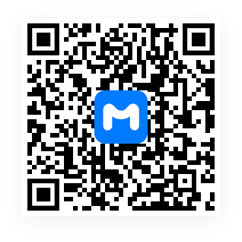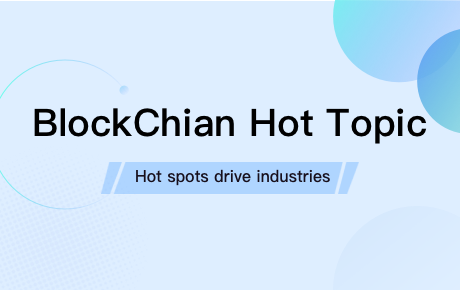以太坊私链实验:挖矿


一、 说明
本教程使用的 宿主机操作系统 是64位Windows , 虚拟机中运行 的是64位 Ubuntu16.04,请确定自己的 Winodows是否是64位 , 否则无法安装64位Ubuntu。
本文会分别介绍 Windows和Ubuntu上的以太坊私链搭建流程 ,然后使用搭建好的私链进行 挖矿 ,后续教程会演示如何将Windows上的以太坊节点和Ubuntu中的以太坊节点加入到同一个私链中,并实现互相转账。
二、 下载软件包
在做实验之前, 请下载本教程中涉及到软件 。
下载地址 :
https://pan.baidu.com/s/1pyMY0iwhvHRpym698jnl3Q
下载后的文件目录 :
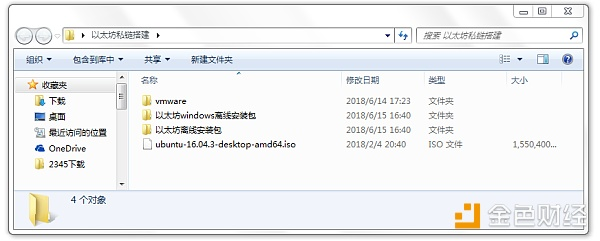
三、 安装vmware
● 点击安装vmware
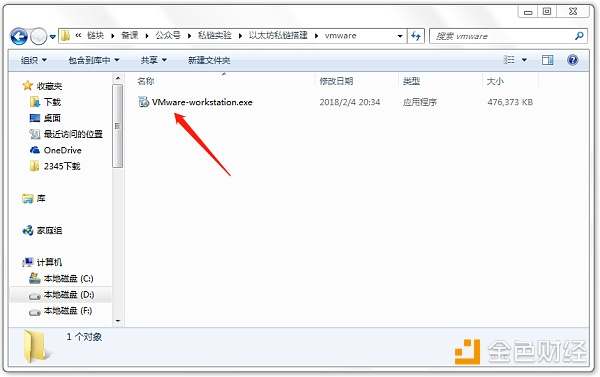
● 一步一步按照提示安装, 如果遇到激活界面,请购买vmware授权或选择跳过暂时使用试用版。
四、 Vmware虚拟机安装Ubuntu
● 按照如下步骤安装Ubuntu
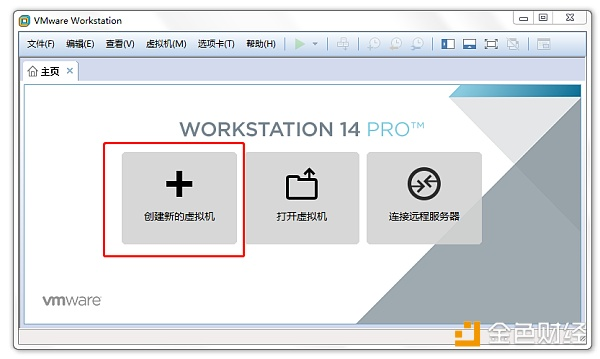
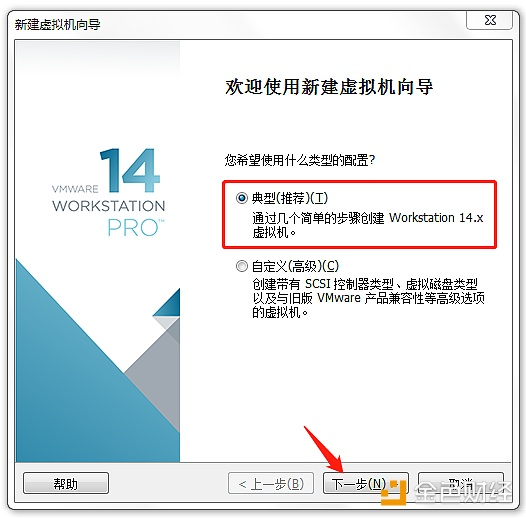
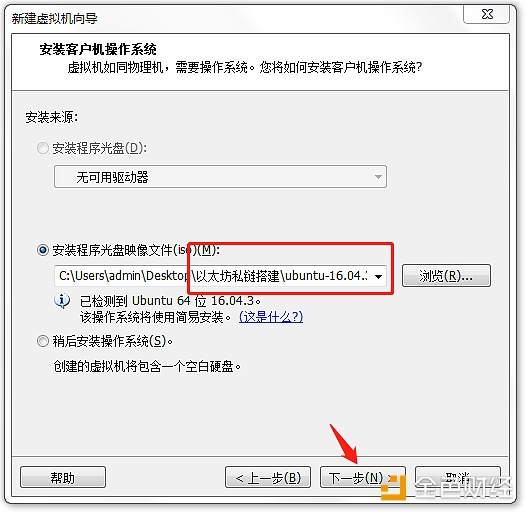
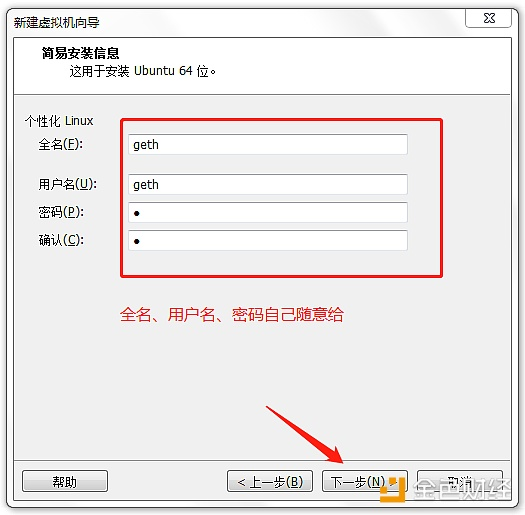
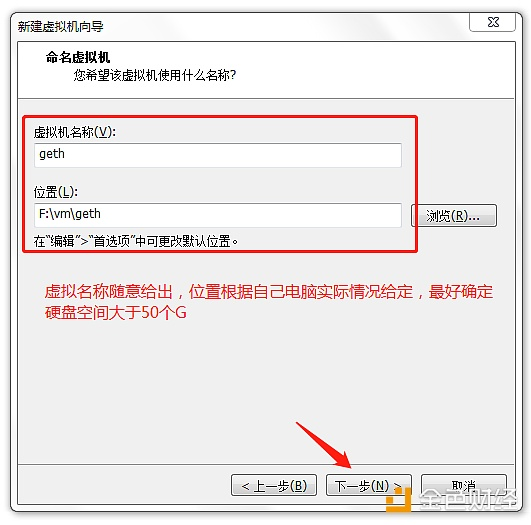
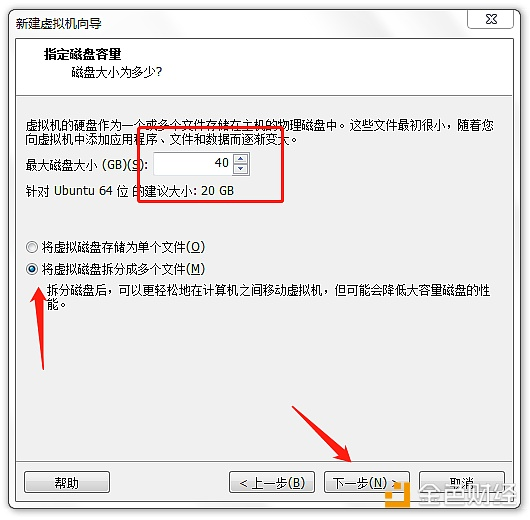
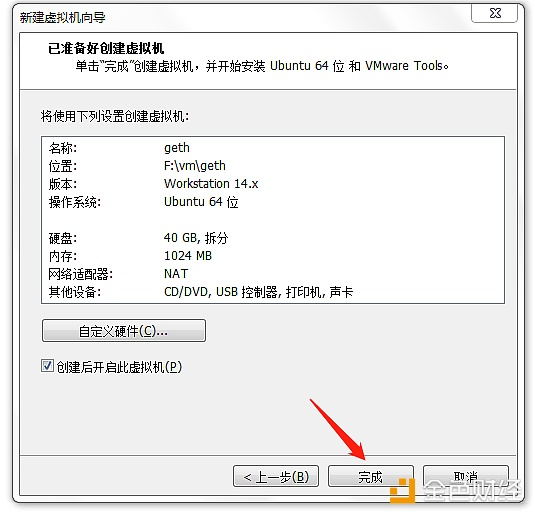
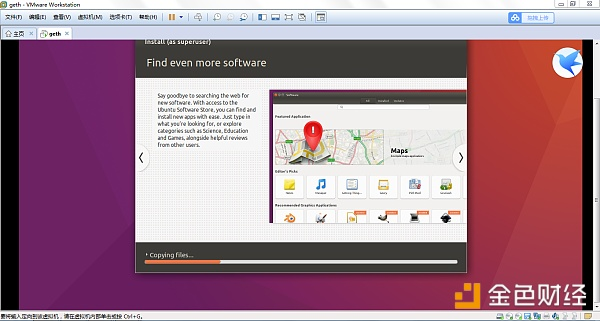
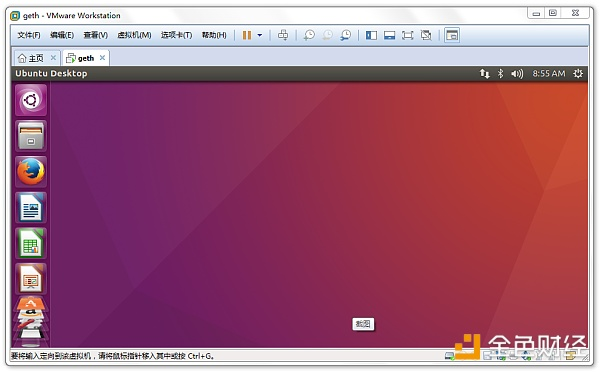
● Ctrl + Alt + t打开命令行终端
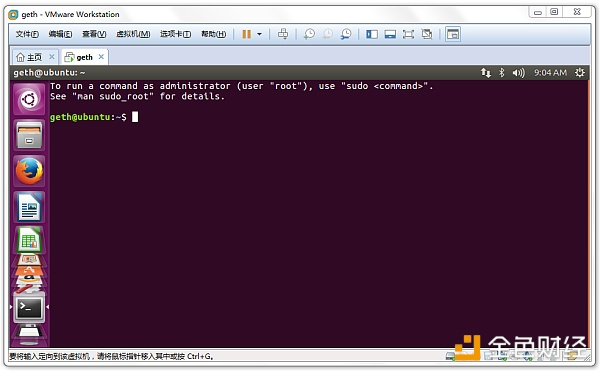
五、 Ubuntu搭建以太坊私链
5.1 安装geth
安装以太坊客户端可以使用在线安装或者离线安装,如果大家由于网速或其他问题导致在线安装失败,可选择离线安装。
5.1.1 在线安装
● 更新软件源
sudo add-apt-repository -y ppa:ethereum/ethereum
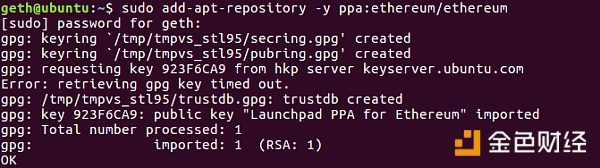
sudo apt-get purge libappstream3
sudo apt-get update
● 安装以太坊客户端软件geth
sudo apt-get install ethereum
5.1.2 离线安装
如果在线安装成功,请跳过本小节。
如果搭建由于网络或者其他原因导致在线安装失败,可以参考本小节进行离线安装。
● 拷贝离线安装包到虚拟机的主目录下
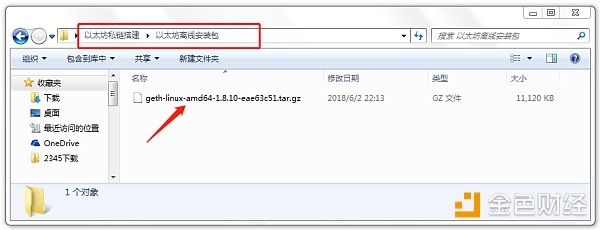
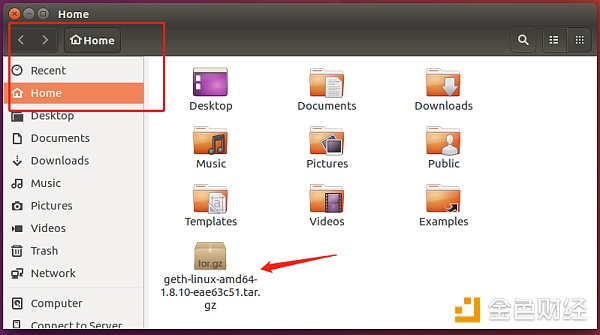
● 右击安装包,选择Extract Here解压安装包
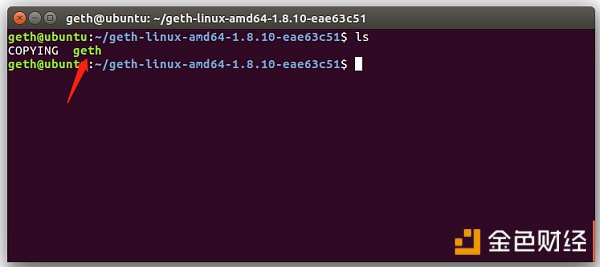
● 在命令行终端中进入解压后的目录
cd /home/geth/geth-linux-amd64-1.8.10-eae63c51/
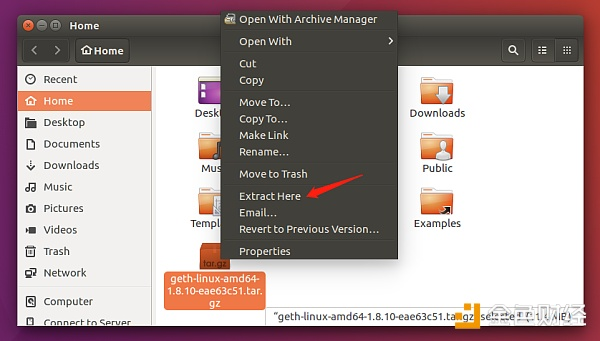
● 将geth可执行程序拷贝到usr/local/bin/
sudo cp geth /usr/local/bin/
● 安装完成,验证是否安装成功
geth version
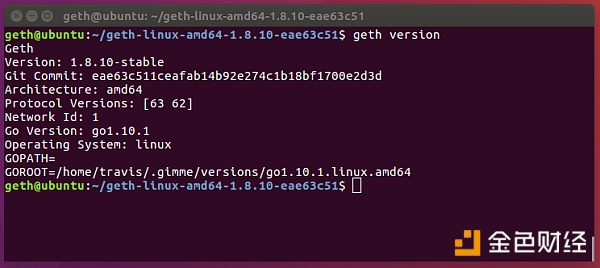
5.2 配置创世区块
● 新建工作空间
cd
mkdir privateChain
cd privateChain
● 在privateChain目录下创建私链创世区块描述文件genesis.json
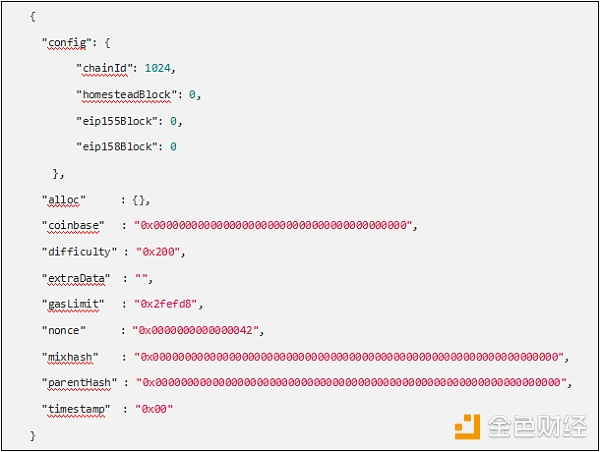
gedit genesis.json
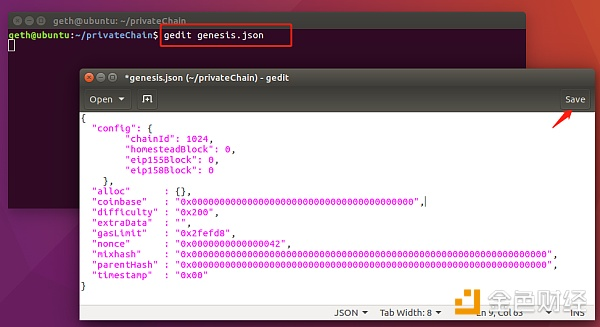
5.3 初创化创世区块
geth --datadir data0 init genesis.json
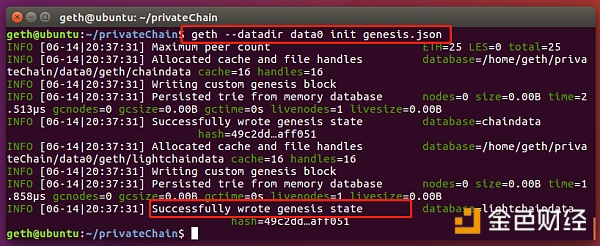
5.4 启动私链
geth --datadir data0 --rpc --rpcapi "web3,eth,personal,net" --rpccorsdomain "*" console
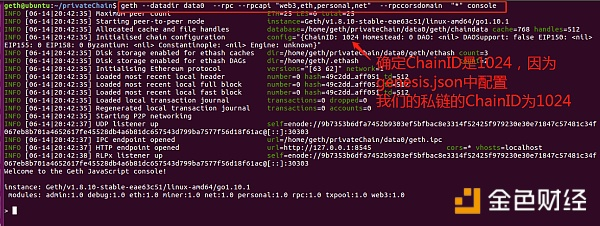
5.5 新建账户
personal.newAccount()
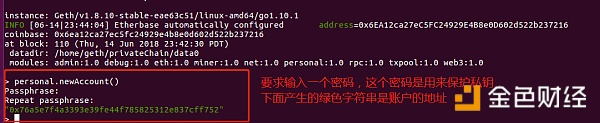
5.6 查看账户余额
eth.getBalance("0x76a5e7f4a3393e39fe44f785825312e837cff752")
或者
eth.getBalance(eth.accounts[0])
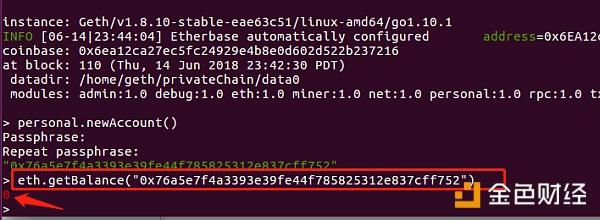
5.7 挖矿
miner.start()
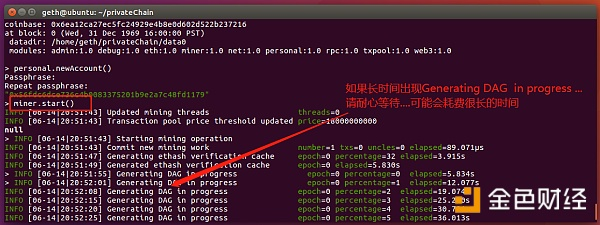
5.8 挖矿成功的提示
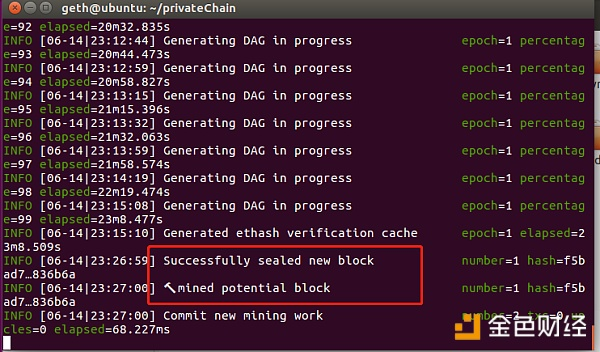
5.9 再次查看账户余额
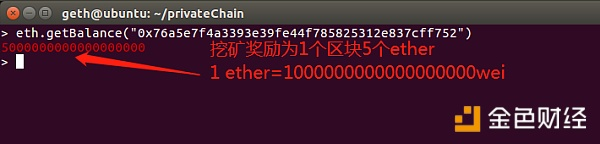
六、 Windows搭建以太坊私链
6.1 安装geth
● 点击geth安装包,按照提示一步一步安装即可
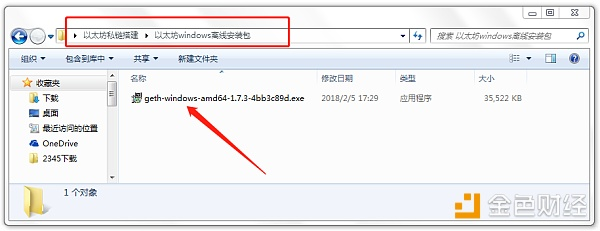
● 验证是否安装成功,windows CMD命令行中输入geth version
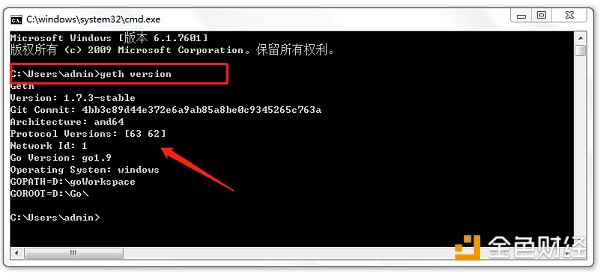
6.2 配置创世区块、创建账户等
配置创世区块,创建账户、挖矿等操作与Ubuntu中一致,请参考Ubuntu的操做教程。
七、 下篇预告
到目前为止, 大家应该已经 能够在私链上进行挖矿操作 ,但是私链上只有一个节点,下一篇教程将分享 如何将两个节点连接起来,实现互相转账。
(原标题:链块技术07期----以太坊私链实验:挖矿)